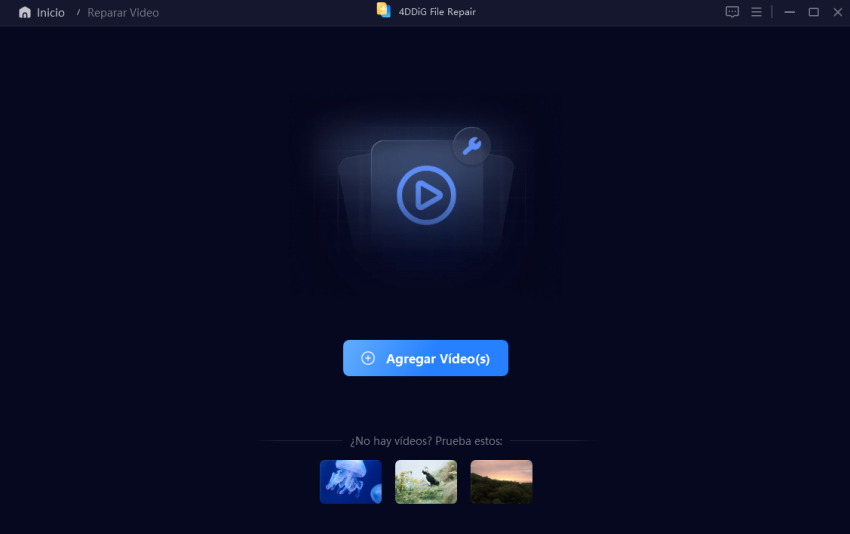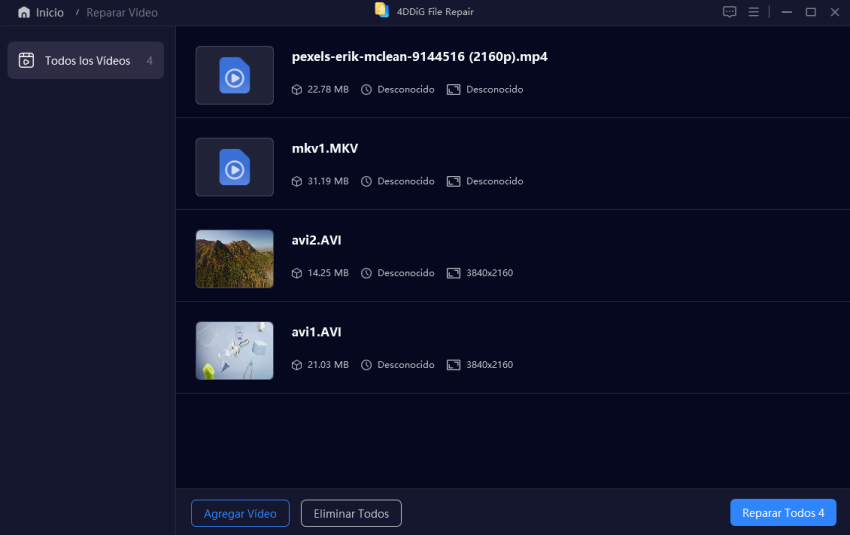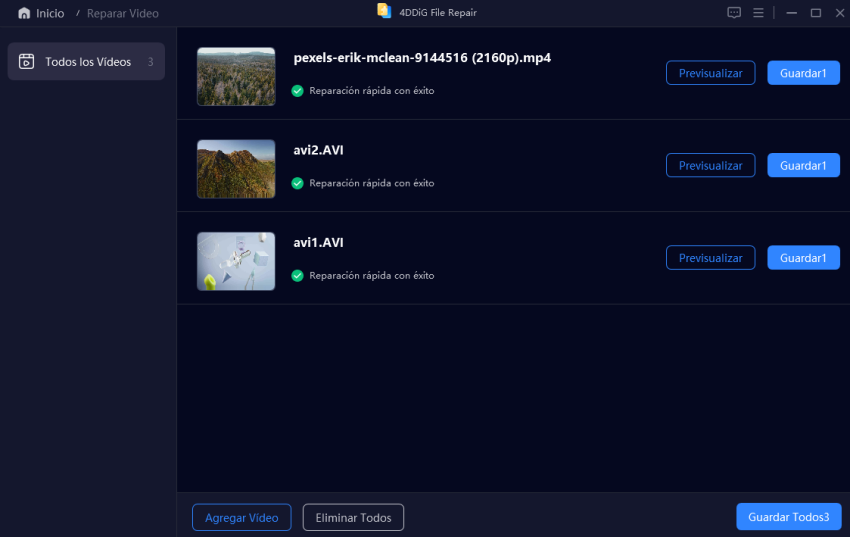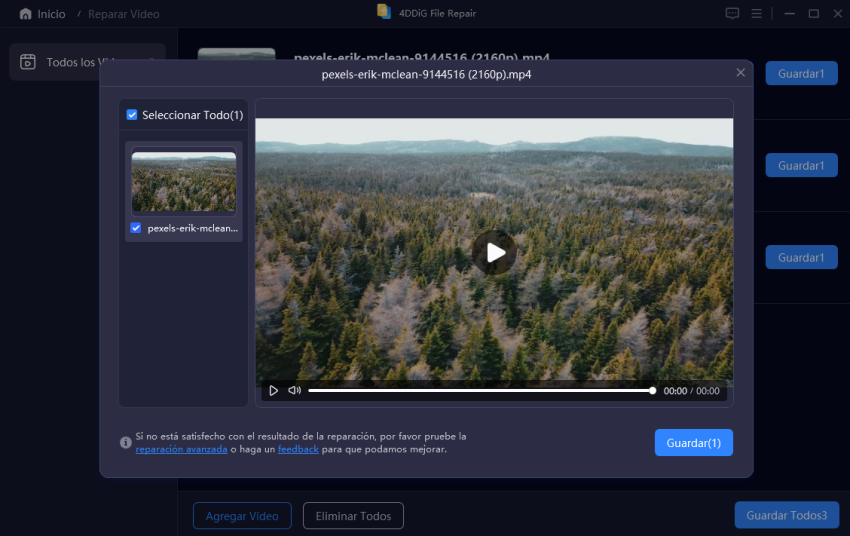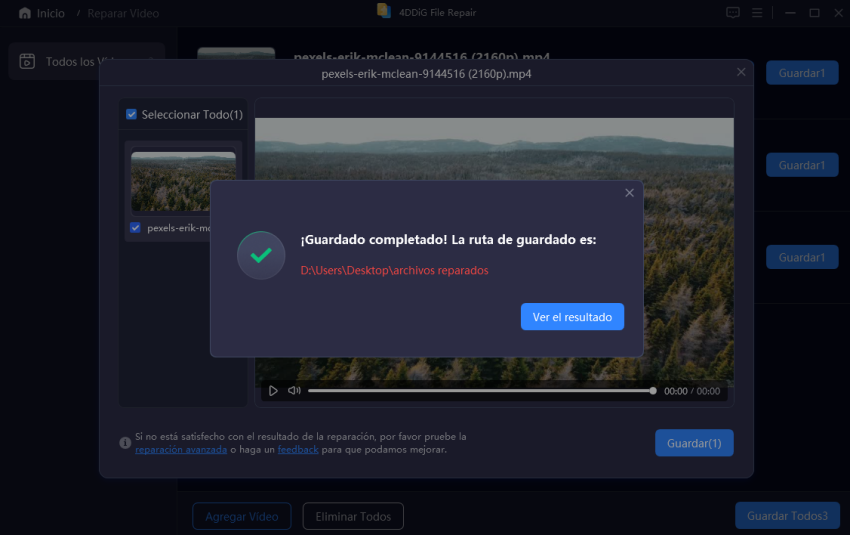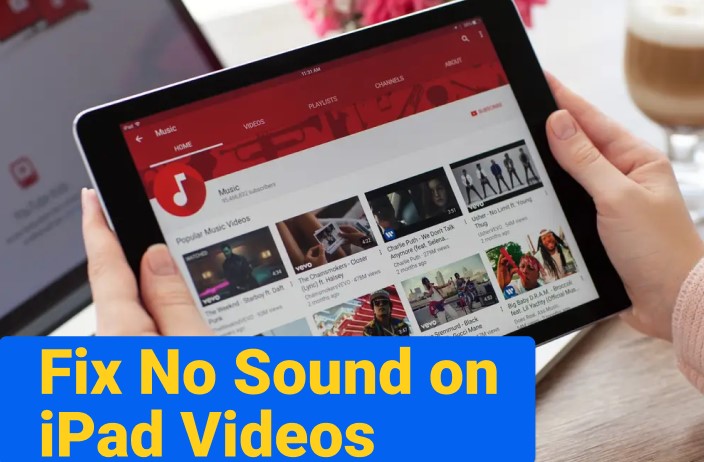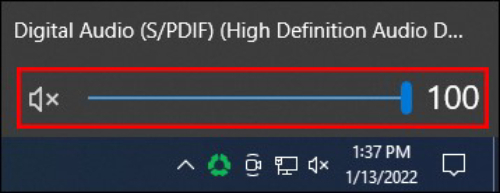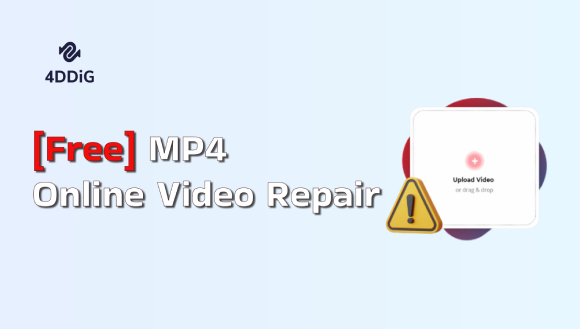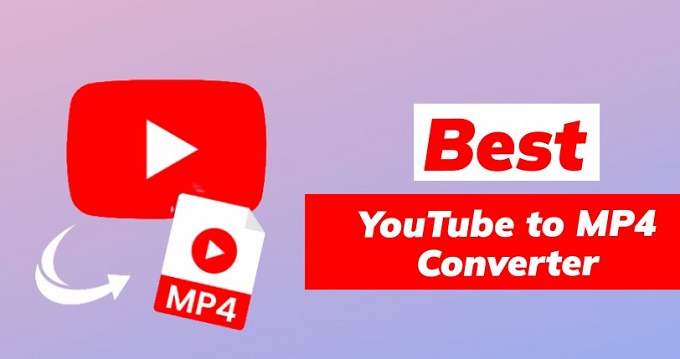¿Cómo reparar un archivo MP4 sin sonido? [2026]
Pregunta:
“¿Qué debo hacer si un archivo MP4 no reproduce nada de audio?”
—Reddit
Al reproducir archivos MP4, de repente te encuentras con que los archivos MP4 no tienen sonido, lo cual es muy angustioso, pero no te preocupes, leyendo este artículo encontrarás la causa del problema así como la mejor manera de solucionar el problema de los archivos MP4 sin sonido, ¡sigue leyendo!
- Parte 1: Causas posibles de archivos MP4 sin sonido
- Parte 2: Cómo reparar un archivo MP4 sin sonido
- Conclusión
Parte 1: Causas posibles de archivos MP4 sin sonido
A continuación te explicaremos algunas de las principales causas por las que un archivo MP4 puede no tener sonido.
- La configuración de audio del dispositivo no está produciendo sonido.
- Hay alguna irregularidad con tu salida de audio a parlantes o audífonos.
- El reproductor que estás utilizando para el vídeo no tiene soporte para MP4 (o soporte para los códecs de audio de MP4).
- El archivo MP4 está dañado.
¿Cómo comprobar si el archivo MP4 está dañado?
En primer lugar revisa que la salida de audio de tu computador sea correcta. Puedes comprobar que no sea solo el archivo MP4, sino todas las fuentes posibles de audio las que no estén funcionando, para descartar la opción de un problema en tus salidas.
Si no puedes reproducir audio de ningún vídeo MP4, es posible que debas instalar un reproductor que tenga soporte para códecs de audio MP4. Por ejemplo, VLC Media Player es un reproductor gratis que tiene soporte para archivos MP4, así que puedes instalarlo y comprobar que esté funcionando.
Una vez hayas revisado los puntos anteriores, también deberías comprobar que no sea exclusivamente un archivo MP4 el que no está reproduciendo audio, en cuyo caso es probable que el archivo esté dañado. A continuación te enseñaremos un método sencillo para restaurarlo.
Parte 2: Cómo reparar un archivo MP4 sin sonido
Para reparar los vídeos MP4 sin sonido, le recomendamos que utilice el software de reparación de datos 4DDiG File Repair. No se necesitan conocimientos técnicos, basta con seguir unos sencillos pasos para reparar los archivos.
¿Por qué elegir 4DDiG File Repair?
- Reparar todos los videos, fotos, archivos borrosos, sobreexpuestos y corruptos.
- Mejorar la calidad de video y aumente la resolución hasta 8K.
- Mejorar la calidad de sus fotos, los detalles y la nitidez de los colores con IA.
- Reparar audios corruptos de formatos M4A, MP3, AAC y muchos más.
Puedes descargar 4DDiG File Repair gratis, y comprobar que tu archivo MP4 se pueda reparar exitosamente:
Descarga Segura
Descarga Segura
-
Seleccionar una opción de reparación
Inicie 4DDiG File Repair y elija "Reparar Vídeo" en el menú de Reparar Corruptos para empezar.

-
Agregar vídeos dañados
Haga clic en " Agregar Vídeos " y seleccione uno o varios archivos de vídeo corruptos de su ordenador.

-
Iniciar la reparación de vídeo
Una vez añadidos los vídeos, haz clic en el botón "Reparar todos" y deja que la herramienta los repare uno a uno.

-
Previsualizar vídeos reparados
Una vez finalizada la reparación, puedes previsualizar los vídeos reparados haciendo clic en el botón "Previsualizar".

Reproduce cada uno de los vídeos reparados para asegurarte de que funcionan correctamente.

-
Guardar vídeos reparados
Guarda los archivos reparados en la ubicación que desees de tu ordenador. Puede hacer clic en el botón "Guardar" para cada vídeo individualmente o hacer clic en "Guardar todo" para exportar todos los vídeos reparados de una sola vez.

Cómo arreglar audio y vídeo fuera de sincronización de Windows 11/10
Conclusión
En este artículo hemos presentado algunas de las causas por las que un vídeo MP4 puede no tener sonido, y también cómo guardar una versión restaurada del vídeo en tu computador.
Existen varias causas posibles para que un vídeo MP4 sin audio, pero si incluso luego de revisar todas las posibilidades presentadas en este artículo, un archivo MP4 en partícular no tiene audio, es posible que esté dañado. En estos casos, te recomendamos que utilices el software de reparación de videos 4DDiG File Repair.
Descarga Segura
Descarga Segura
También te puede interesar
- Home >>
- Reparar Videos >>
- ¿Cómo reparar un archivo MP4 sin sonido? [2026]